Beste Ergebnisse mit der neuesten Version.
-
Neuerungen
- Kurzvideo-Projekt
- Multicam Clip erstellen
- Skript mit AI Textgenerator erstellen
- Smart Short Clips für Windows
- Intelligenter Szenenschnitt für Windows
- Neueste Versionen und Funktionen
- Liste aller Versionen
- Keyframe-Pfad-Kurve für Windows
- Magnetische Zeitleiste für Windows
- Video Kompressor unter Windows
- Planar Tracking
- Farbräder für Windows
- KI Idee zu Video für Windows
- Asset Center
- AI Image für Windows
- Bild zu Video für Windows - Google Veo 3
- Avatar Präsentation
- Einstellungsebene für Fenster
- Bekannte Probleme und behobene Bugs
- Video Denoise für Windows
-
KI
- KI Gesangs Remover für Windows
- KI Textbasierte Bearbeitung für Windows
- Intelligente BGM-Generierung
- AI Skin Tone Protection für Windows
- AI Smart Masking für Windows
- KI-Musik-Generator für Windows
- Audio zu Video mit KI
- Wie verwendet man die Stimmwechsler-Funktion in Wondershare Filmora?
- KI-Stimmverbesserer
- KI-Gesichtsmosaik für Windows
- KI Sound Effekt
- AI Video Enhancer
- KI Übersetzung für Windows
- KI-Bild-Stilisierer
- KI Text-zu-Video für Windows
- KI Copilot Bearbeitung für Windows
- KI Thumbnail Generator für Windows
- KI Farbpalette für Windows
- AI Portrait Cutout
- Erkennung von Stille
-
Unter Windows Einsetzen
-
Projektverwaltung
- Registrierenaktualisieren/deinstallieren
- Neues Projekt erstellen
- Projekt öffnen
- Projekt-Einstellungen
- Medien zur Verwendung
- Projekte archivieren
- Projekte verschieben
- Dateien in Wondershare Drive speichern
- Wondershare Drive
- Wondershare Drive verwenden
- Wondershare Drive verwalten
- Dateien in Wondershare Drive finden
- Dateien mit Wondershare Drive teilen
- Wondershare Drive Überblick
- Erhalten Sie 1 GB kostenlosen Cloud-Speicher
-
Aufnahme & Importierung
-
Videobearbeitung
- Keyframe Graph Editor für Windows
- Anpassbare Hintergründe für Videos und Bilder in Windows
- Auto-Reframe für unterschiedliche Seitenverhältnisse
- Zusammengesetzter Clip für Windows
- Mocha Filmora - Für Windows
- Wasserzeichen entfernen | Filmora Anleitung
- Automatische Synchronisierung
- Liste der Tastaturkürzel
- Wie erstellt man ein atemberaubendes Zeitraffer-Video? [Vollständige Anleitung]
- AI Smart Cutout für Windows
- Multi-Clip-Bearbeitung für Windows
- Video schneiden und trimmen
- Sprache zu Text / Text zu Sprache / SRT
- Video zuschneiden/schwenken & zoomen
- Video Umwandeln
- Komposition
- Schlagschatten
- PIP-Effekts
- Geteiltem Bildschirm
- Guide für Green Screen (Chroma Key)
- Bewegungsverfolgung durchführen
- Stabilisierung
- Szenenerkennung
- Gruppenbearbeitung
- Bewegungsverfolgung unter Windows
- Videos rückwärts abspielen
- Video Schnappschuss
- Standbild
- Video auto reframen
- Rahmenoption
- Objektivkorrektur
- Proxy-Videobearbeitung
-
Audiobearbeitung
- Auto Beat Synchronisation
- Stummschalten
- Audio abtrennen
- Beat-Erkennung
- Audio trimmen
- Audio Mixer
- Audio-Effekte hinzufügen
- Audio anpassen
- Arten von Audio
- Audio hinzufügen und bearbeiten
- Audio Dodge in Filmora
- Audio-Visualisierer
- Auto-Video-Synchronisation
- Audio Equalizer
- Audio ein- und ausblenden
- Tonhöhe ändern
- AI Audio Stretch für Windows
- AI Audio Denoise für Windows
- Clips markieren
- Rauschunterdrückung
- Automatische Normalisierung
- Automatische Verbesserung
-
Farbbearbeitung
-
Übergänge
-
Elemente
-
Effekte
- AI Portrait-Filter zu Videos hinzufügen
- Über visuelle Effekte
- Elemente, Übergänge und Soundeffekte hinzufügen
- Countdown-Effekte in Filmora2025
- Effekte Sammlung für Windows
- Effektliste
- Boris Effekte
- NewBlue Effekte
- Hinzufügen und Anpassen von Filtern
- Hinzufügen und Anpassen von Overlays
- AI Portrait
- AR Aufkleber Effekte
- Maske auf Video anwenden
- Mosaik-Unschärfe-Effekt
- Gesichtsmaske
-
Titel
-
Videovorlagen
-
Geschwindigkeit
-
Rendern & Exportieren
-
Animation & Keyframes
-
Arbeitsbereiche & Leistung
- Markierungen für Windows
- Markierte Favoriten für Windows
- Video auf TikTok aus Filmora teilen
- Schwenken und Zoomen mit Filmora
- Alle Clips auf der Zeitleiste für Windows auswählen
- Filmora Arbeitsbereich für Windows
- Tastenkombinationen für die Wiedergabegeschwindigkeit für Windows
- Systemkompatibilität
- Startfenster
- Arbeitsbereich
- Zeitleiste
- Liste der Tastaturkürzel (Wondershare Filmora für Mac)
- Tastaturkürzel
- Einstellung festlegen
- Wiedergabequalität
- Automatisches Highlight
- GPU-beschleunigtes Rendering
- Anforderungen an GPU und GPU-Treiber
- Windows Systemanforderungen
- Technische Spezifikationen
KI Idee zu Video für Windows
Haben Sie oft großartige Ideen für die Erstellung von Videos in Ihrem Kopf? Mit der KI Idee zu Video Funktion von Filmora können Sie den Wert Ihrer Inspiration maximieren, indem Sie Ihre Videoideen in kurze Story Clips verwandeln. Wenn Sie nicht zufrieden sind, können Sie weiter generieren, bis Sie mit dem Ergebnis zufrieden sind. Wenn Sie daran interessiert sind, sehen Sie sich das kommende Tutorial an!
Inhaltsverzeichnis
Wie benutzt man die KI Idee zu Video Funktion von Filmora?
Um besser zu verstehen, wie Sie die KI Idee zu Video Funktion nutzen können, folgen Sie der einfachen Anleitung unten:
Schritt 1: Gehen Sie von der Startseite aus auf die Oberfläche „KI Idee zu Video“.
Suchen Sie auf der Startseite das Funktionsfeld „KI Idee zu Video“ und klicken Sie darauf, um es aufzurufen.
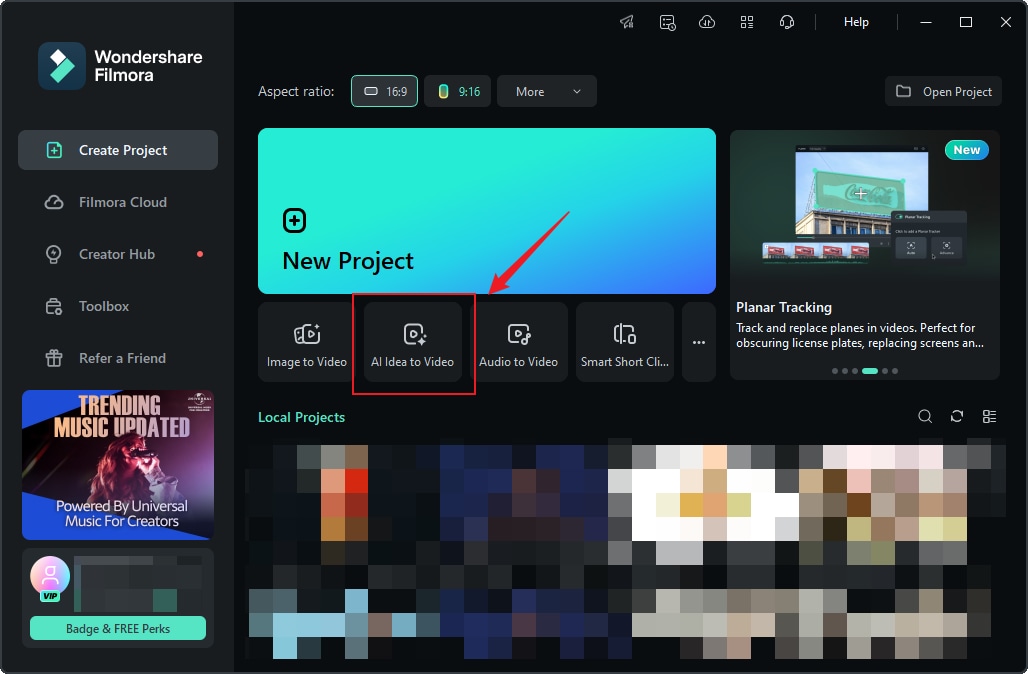
Schritt 2: Geben Sie Ihr Story Skript ein.
Nachdem Sie die Oberfläche der „KI Idee zu Video“ Funktion aufgerufen haben, können Sie Ihre Story-Idee eingeben und die Länge, die Sprache und den Stil des Videos anpassen. Sobald die Einstellungen abgeschlossen sind, klicken Sie auf „KI Skript starten“.
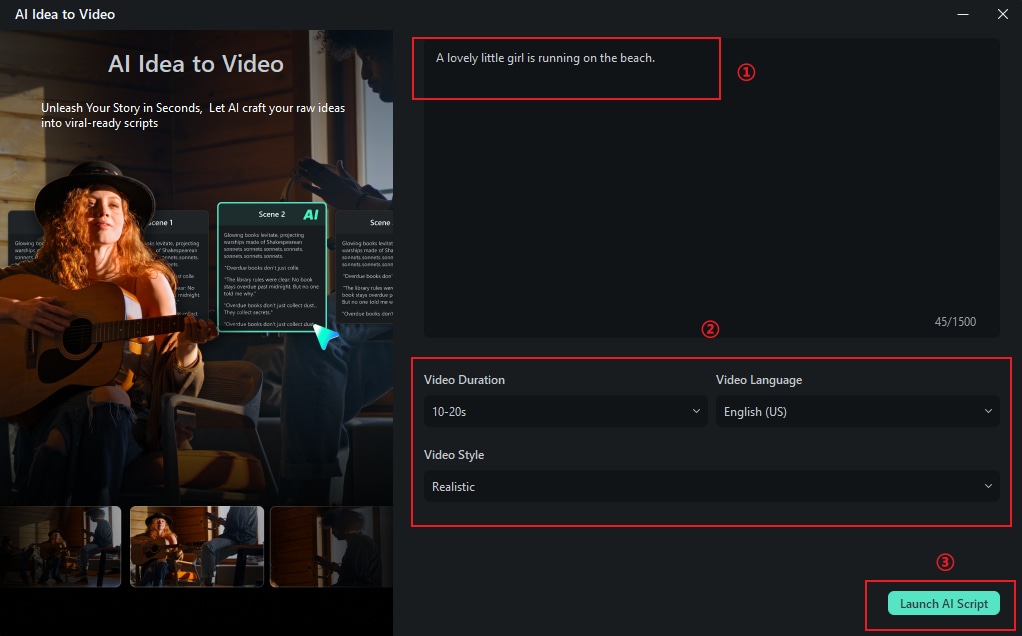
Schritt 3: Passen Sie den generierten Szeneninhalt an.
Filmora generiert auf der Grundlage Ihres eingegebenen Skripts mehrere Szenenbeschreibungen und zeigt die Einstellungen für die Aufgaben und die Konfiguration der Videoszene an. Sie können den Inhalt manuell bearbeiten, damit Filmora ihn neu generieren kann. Außerdem können Sie für jede Szene Bilder hochladen, um Videos aus Bildern zu generieren. Sobald Sie bestätigen, dass die Szenenbeschreibungen und die zugehörigen Einstellungen zufriedenstellend sind, klicken Sie auf „Generieren“, um das Kurzvideo zu erstellen.
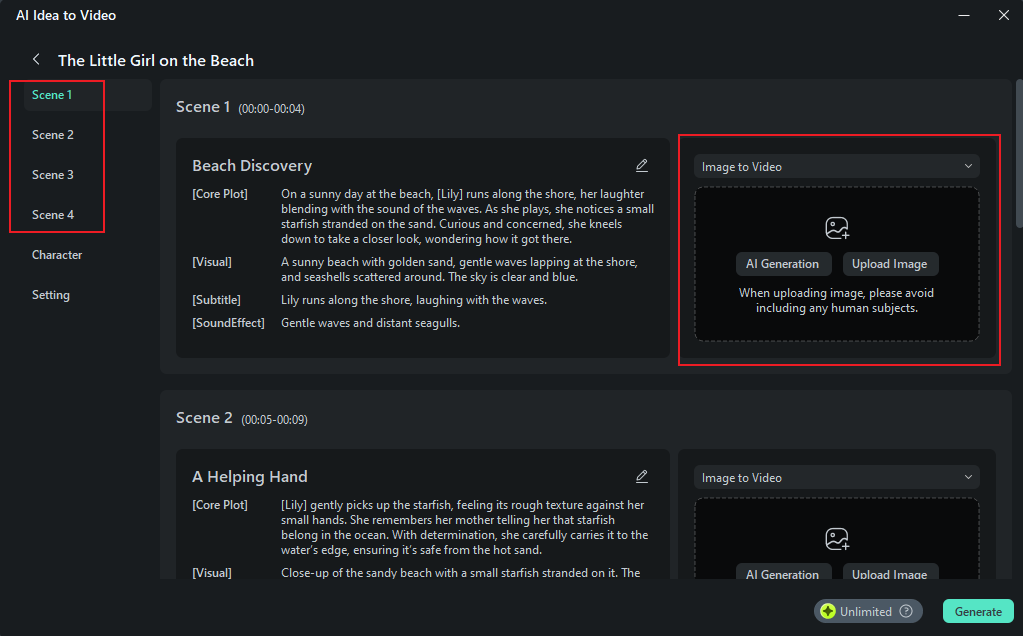
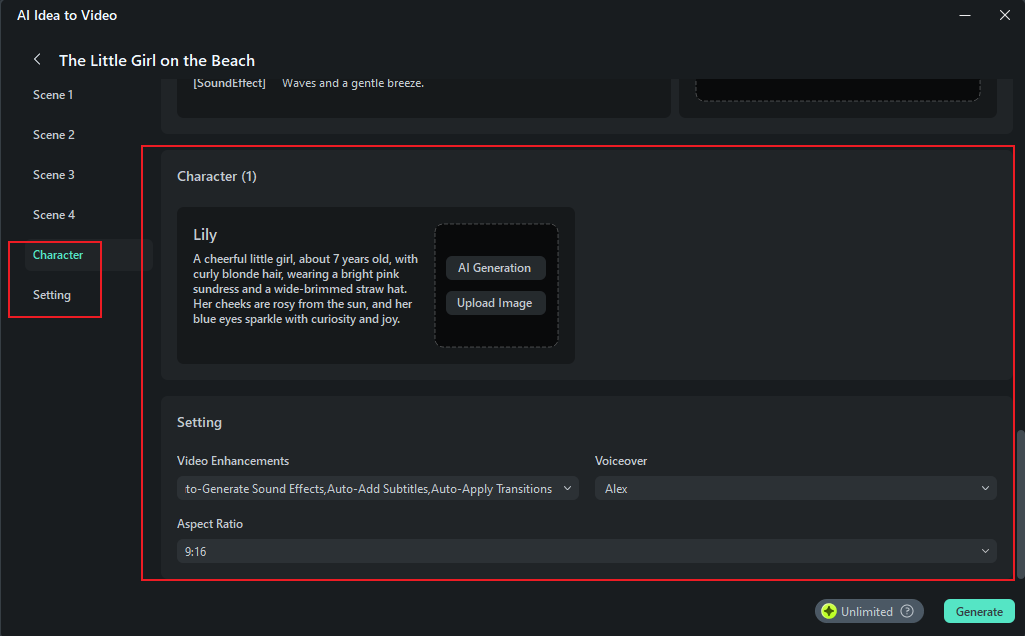
Schritt 4: Warten Sie, bis das Video generiert ist.
Es dauert ein paar Minuten, das kurze Video zu generieren. Sie können auf „Ausblenden“ klicken, um den Vorgang zu verbergen.
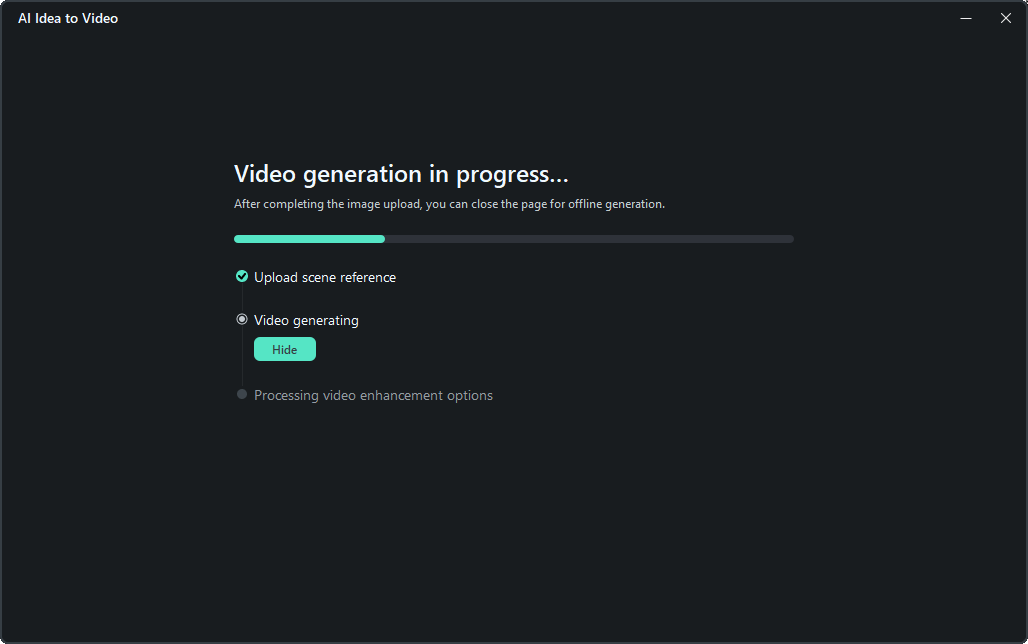
Sie müssen sich nicht darum kümmern, wo Sie den Fortschritt überprüfen können. Wenn Sie auf die Startseite oder auf die Projektfortschritt Schaltfläche oben auf der Oberfläche klicken, können Sie den Fortschritt der Videogenerierung sehen.
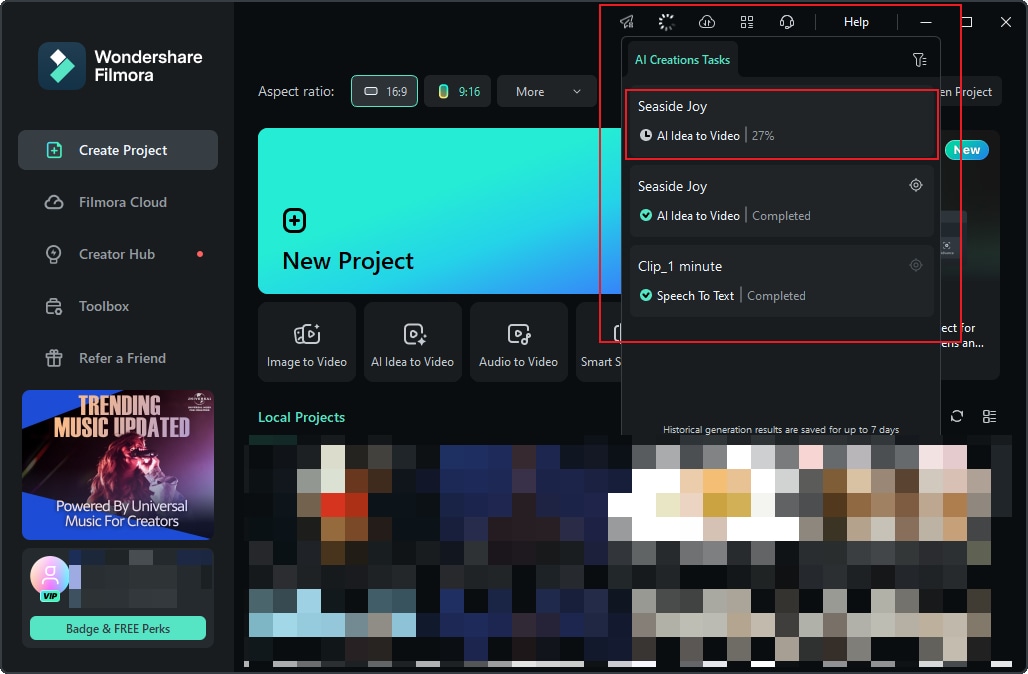
Sobald das Video generiert wurde, können Sie auf die „Suchen“ Schaltfläche neben dem Videoprozessablauf in der Aufgabenliste klicken, um die Videopanel-Seite aufzurufen.
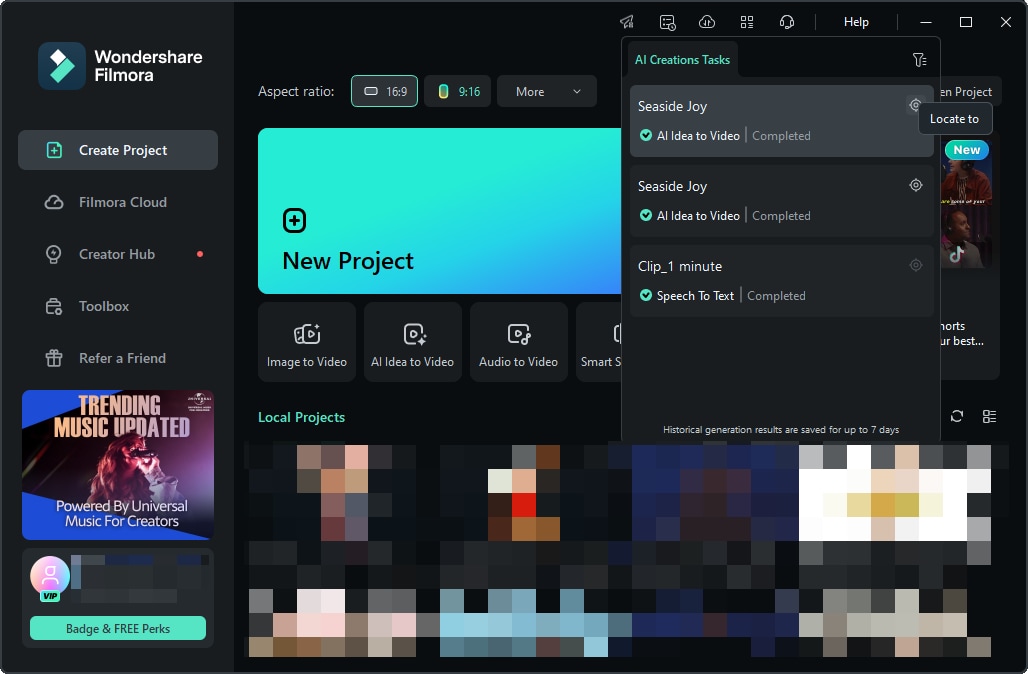
Schritt 5: Öffnen Sie die Storyboard-Seite, um das Video zu bearbeiten.
Nachdem Sie die Storyboard-Seite aufgerufen haben, können Sie die generierten Ergebnisse für jede Szene ansehen. Wenn Sie bei der Ersteinrichtung Untertitel oder Übergangseffekte hinzugefügt haben, werden diese auf der Zeitleiste angezeigt. Sie können auch die Funktionen in der Filmora Symbolleiste verwenden, um das Video zu bearbeiten, z.B. Schriftarten ändern, Audio hinzufügen, Übergänge und Filter anpassen und vieles mehr.
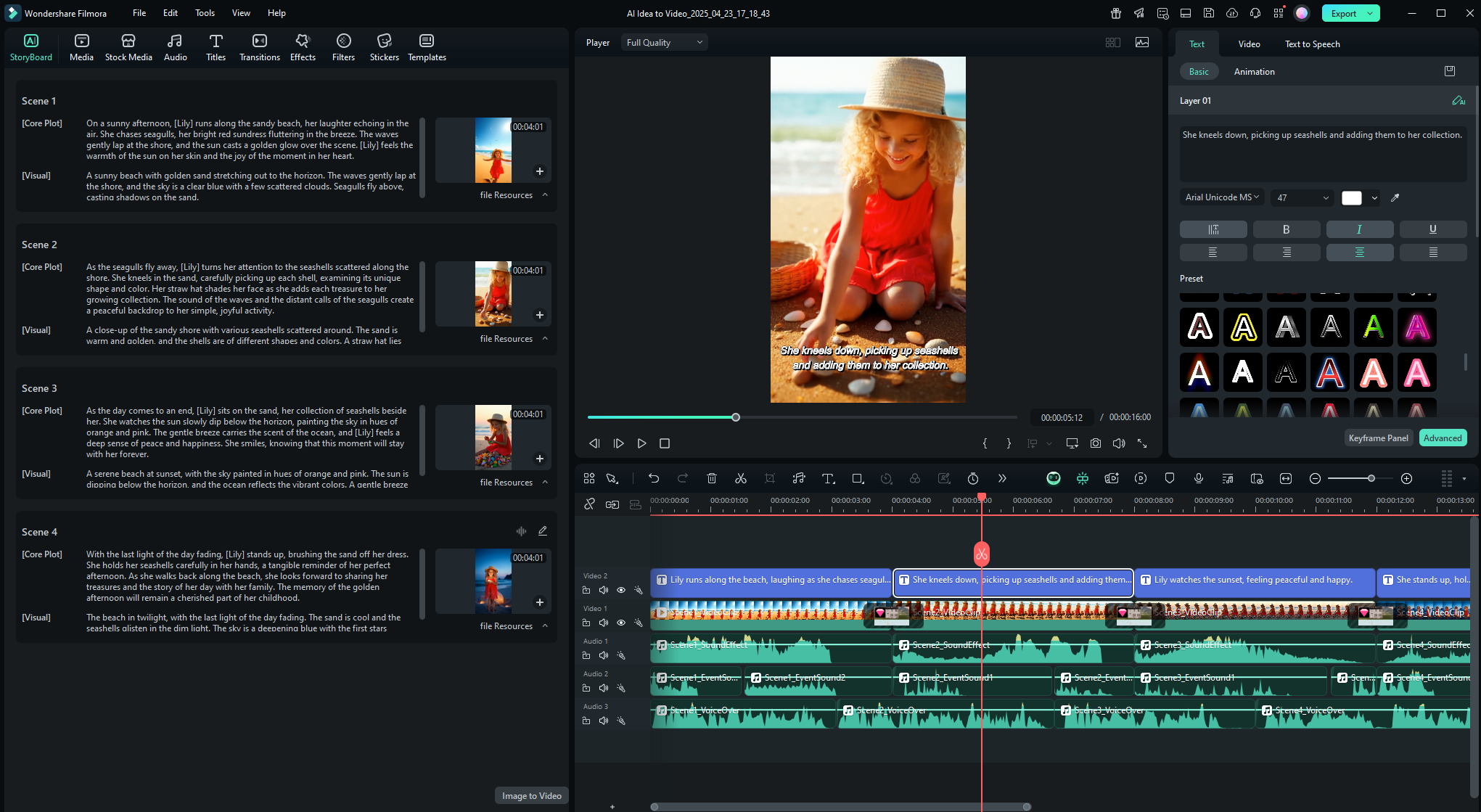
Schritt 6: Bearbeiten Sie die generierten Ergebnisse.
Wenn Sie mit den generierten Szenenergebnissen nicht zufrieden sind, können Sie die Szenen, Aufgaben oder andere Einstellungen ändern und sie neu generieren.
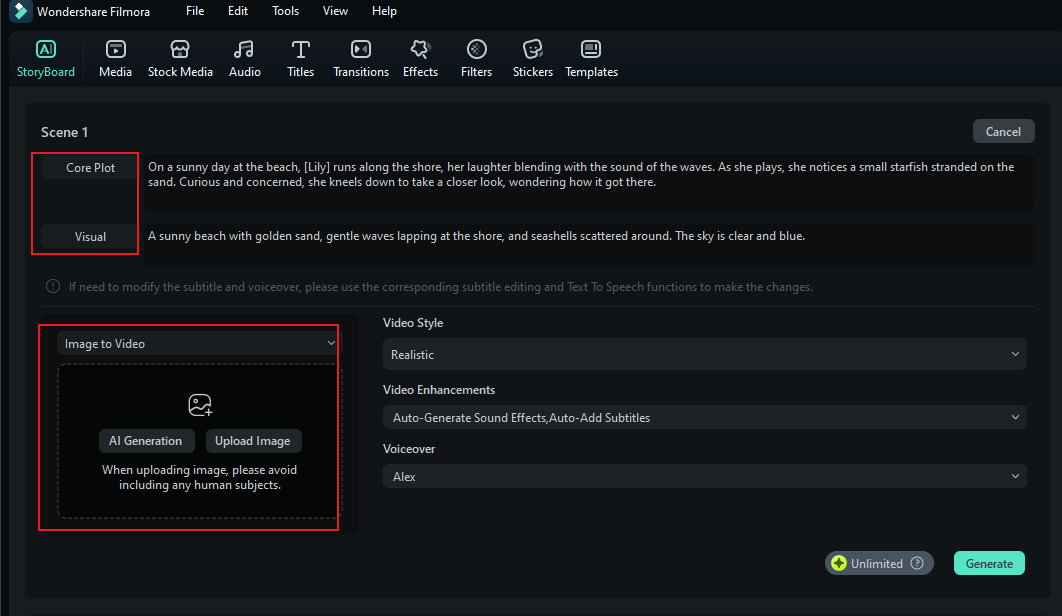
So können Sie Ihre Ideen ganz einfach in kurze Videos verwandeln, indem Sie Filmoras KI Idee zu Video Funktion unter Windows verwenden. Ganz gleich, ob Sie Inhalte für soziale Medien, Storytelling oder einfach nur zum Spaß erstellen, mit dieser Funktion können Sie schnell loslegen und jeden Schritt des Prozesses anpassen. Probieren Sie es jetzt aus und erwecken Sie Ihre Fantasie zum Leben!
Verwandte Beiträge
Featured Articles
Erstellen Sie Ihre eigenen Horror-Memes mit Filmora - Vollständige Anleitung
Willst du Horror-Memes erstellen? Finde heraus, welche Arten von Horror-Memes es gibt und wie du eines mit Filmora erstellst.
Die beliebtesten Filmora-Einführungsvorlagen perfekt für jedes Video
Sie sind auf der Suche nach einer Möglichkeit, ein Eröffnungsvideo zu machen, wollen aber nicht von vorne anfangen? Lesen Sie diesen Artikel, um mehr über die besten Filmora Introduction Vorlagen zum kostenlosen Download zu erfahren.
Finden Sie heraus, wie man YouTube-Videos mit Filmora auf dem PC einfach übersetzen kann
Haben Sie Probleme mit der automatischen Übersetzung von Youtube? Testen Sie die KI-gesteuerten Tools von Filmora, um präzise Übersetzungen und mehrsprachige Untertitel zu erstellen.
F.A.Q
Kurzvideo-Projekt
Der Kurzvideoprojektmodus ermöglicht die mühelose Erstellung von Videos mit Auto-Reframing und Intelligentem Szenenschnitt. Mit einem Seitenverhältnis von 9:16 unterstützt er Maskendisplays für Plattformen wie TikTok, Youtube Shorts und Instagram Reels
Audio zu Video mit KI
Audio zu Video ist eine Technologie, die es Benutzern ermöglicht, Audio hochzuladen, wobei KI automatisch die entsprechenden Videoinhalte generiert. Die KI analysiert das Audio, um Bilder zu erstellen, die zum Ton, zur Botschaft und zur Stimmung passen, und vereinfacht so den Prozess der Synchronisation.
Standbild
Lernen Sie, wie man den Standbildmodus in Filmora verwendet
